PowerPoint基本使用步骤
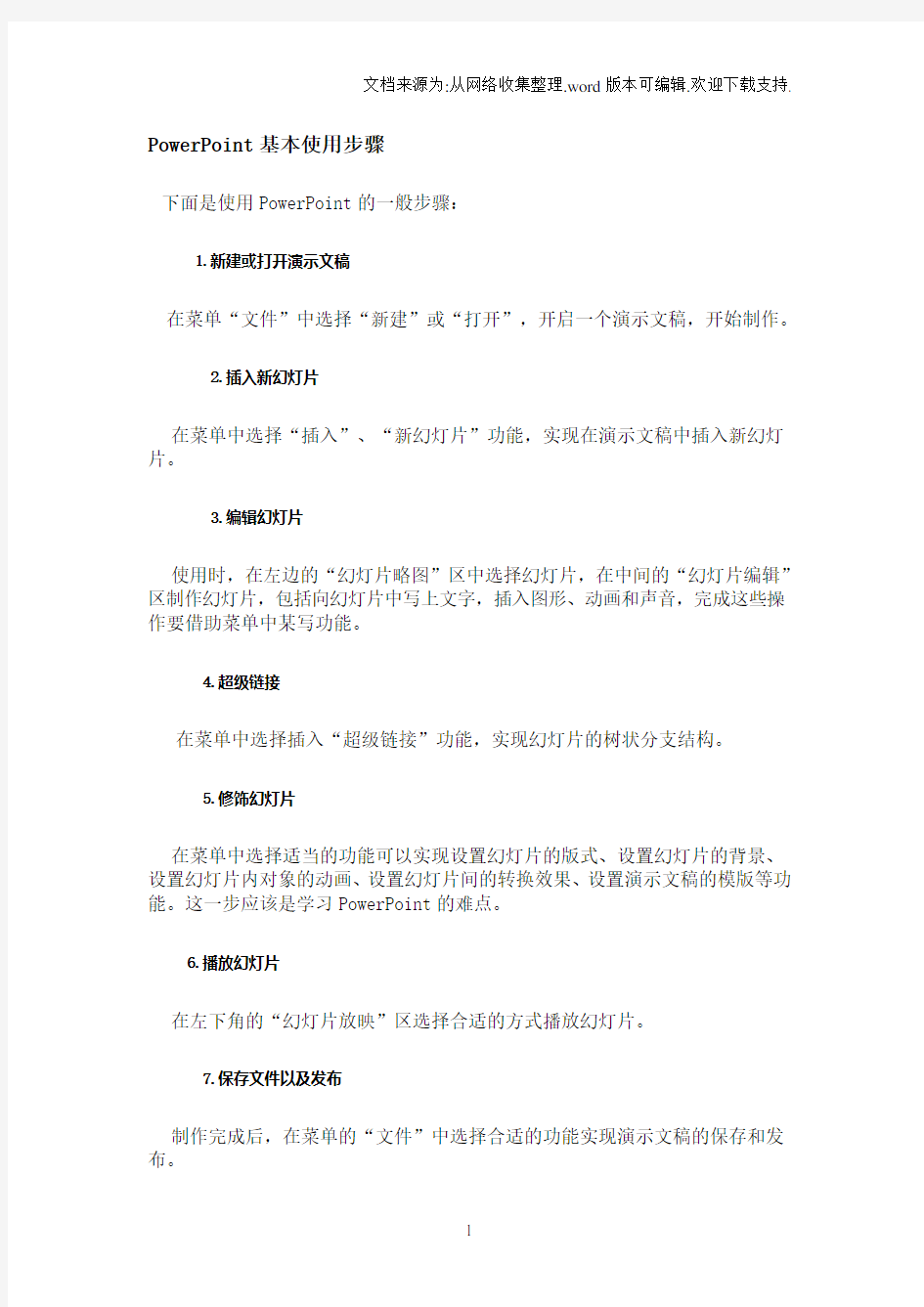
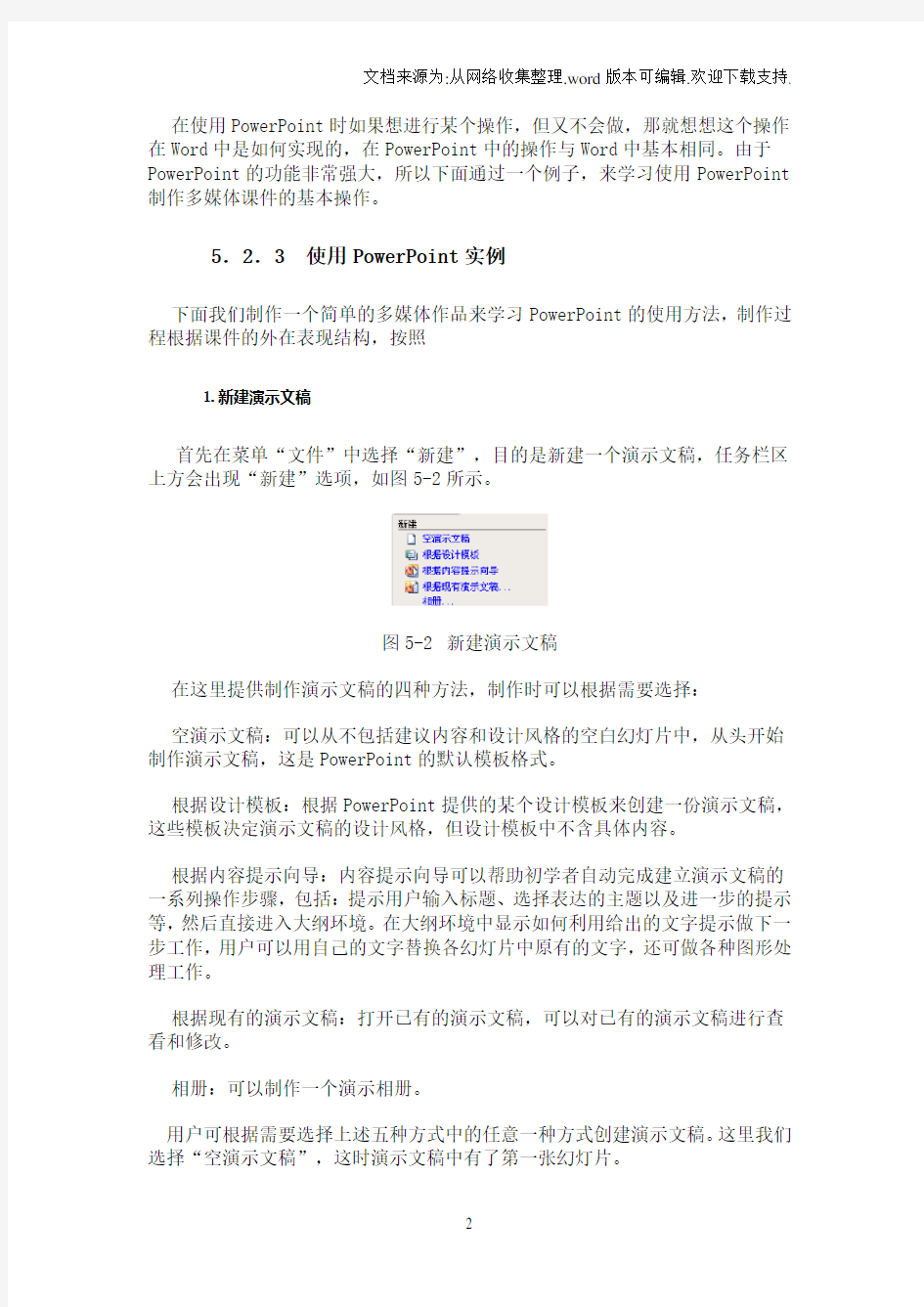
PowerPoint基本使用步骤
下面是使用PowerPoint的一般步骤:
1.新建或打开演示文稿
在菜单“文件”中选择“新建”或“打开”,开启一个演示文稿,开始制作。
2.插入新幻灯片
在菜单中选择“插入”、“新幻灯片”功能,实现在演示文稿中插入新幻灯片。
3.编辑幻灯片
使用时,在左边的“幻灯片略图”区中选择幻灯片,在中间的“幻灯片编辑”区制作幻灯片,包括向幻灯片中写上文字,插入图形、动画和声音,完成这些操作要借助菜单中某写功能。
4.超级链接
在菜单中选择插入“超级链接”功能,实现幻灯片的树状分支结构。
5.修饰幻灯片
在菜单中选择适当的功能可以实现设置幻灯片的版式、设置幻灯片的背景、设置幻灯片内对象的动画、设置幻灯片间的转换效果、设置演示文稿的模版等功能。这一步应该是学习PowerPoint的难点。
6.播放幻灯片
在左下角的“幻灯片放映”区选择合适的方式播放幻灯片。
7.保存文件以及发布
制作完成后,在菜单的“文件”中选择合适的功能实现演示文稿的保存和发布。
在使用PowerPoint时如果想进行某个操作,但又不会做,那就想想这个操作在Word中是如何实现的,在PowerPoint中的操作与Word中基本相同。由于PowerPoint的功能非常强大,所以下面通过一个例子,来学习使用PowerPoint 制作多媒体课件的基本操作。
5.2.3 使用PowerPoint实例
下面我们制作一个简单的多媒体作品来学习PowerPoint的使用方法,制作过程根据课件的外在表现结构,按照
1.新建演示文稿
首先在菜单“文件”中选择“新建”,目的是新建一个演示文稿,任务栏区上方会出现“新建”选项,如图5-2所示。
图5-2 新建演示文稿
在这里提供制作演示文稿的四种方法,制作时可以根据需要选择:
空演示文稿:可以从不包括建议内容和设计风格的空白幻灯片中,从头开始制作演示文稿,这是PowerPoint的默认模板格式。
根据设计模板:根据PowerPoint提供的某个设计模板来创建一份演示文稿,这些模板决定演示文稿的设计风格,但设计模板中不含具体内容。
根据内容提示向导:内容提示向导可以帮助初学者自动完成建立演示文稿的一系列操作步骤,包括:提示用户输入标题、选择表达的主题以及进一步的提示等,然后直接进入大纲环境。在大纲环境中显示如何利用给出的文字提示做下一步工作,用户可以用自己的文字替换各幻灯片中原有的文字,还可做各种图形处理工作。
根据现有的演示文稿:打开已有的演示文稿,可以对已有的演示文稿进行查看和修改。
相册:可以制作一个演示相册。
用户可根据需要选择上述五种方式中的任意一种方式创建演示文稿。这里我们选择“空演示文稿”,这时演示文稿中有了第一张幻灯片。
